
このチュートリアルでは、Ubuntu 18.04 LTSにXAMPPをインストールする方法を紹介します。知らなかった方のために、XAMPPはユーザーにアウトを提供するオープンソースソフトウェアです。すぐに使えるサーバーエクスペリエンス。これは、Linux、Microsoft Windows、およびMac OS Xオペレーティングシステムと互換性のある、複雑でありながら非常に使いやすいAMPP(Apache、MySQL、PHP、およびPerl)ディストリビューションです。完全に機能するWeb開発環境をインストールしたい人のためのツール。
この記事は、少なくともLinuxの基本的な知識があり、シェルの使用方法を知っていること、そして最も重要なこととして、サイトを独自のVPSでホストしていることを前提としています。インストールは非常に簡単で、ルートアカウントで実行されていますが、そうでない場合は、'sudoを追加する必要があります。 ‘ルート権限を取得するコマンドに。 Ubuntu 18.04(Bionic Beaver)サーバーにXAMPPスタックを段階的にインストールする方法を説明します。
XAMPPの機能
- Apache、MariaDB、PHP、およびPerlの最新バージョンに定期的に更新されます。
- OpenSSL、phpMyAdmin、MediaWiki、Joomla、WordPressなどの他のモジュールをサポートします。
- ウェブサイトのデザイナーとプログラマーがインターネットなしで作業することをテストします。
- 保護されたパッケージ。
- MariaDBおよびSQLiteでのデータベースの作成と操作を可能にします。
Ubuntu 18.04 LTSBionicBeaverにXAMPPをインストールする
手順1.まず、ターミナルで次のapt-getコマンドを実行して、すべてのシステムパッケージが最新であることを確認します。
sudo apt-get update sudo apt-get upgrade
ステップ2. XAMPPon Ubuntu18.04LTSをインストールします。
最初のステップは、公式のxamppからスクリプトをダウンロードし、Ubuntuマシンの新しい.runファイルにコードを追加することです。
wget https://www.apachefriends.org/xampp-files/7.2.9/xampp-linux-x64-7.2.9-0-installer.run
次に、次のコマンドを実行してXAMPPを実行可能にします。
chmod +x xampp-linux-x64-7.2.9-0-installer.run
xampp-linux-x64-7.1.1-0-installer.runスクリプトを実行し、xamppが完全にインストールされるまで待ちます:
./xampp-linux-x64-7.2.9-0-installer.run
これでXAMPPのインストールセットアップが開始されます。通常どおりにインストールを続行してください:
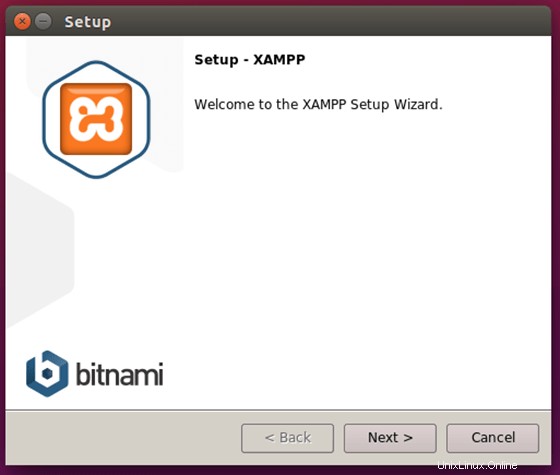
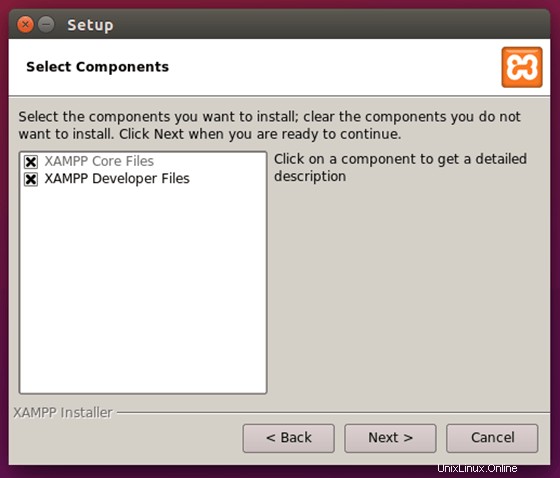
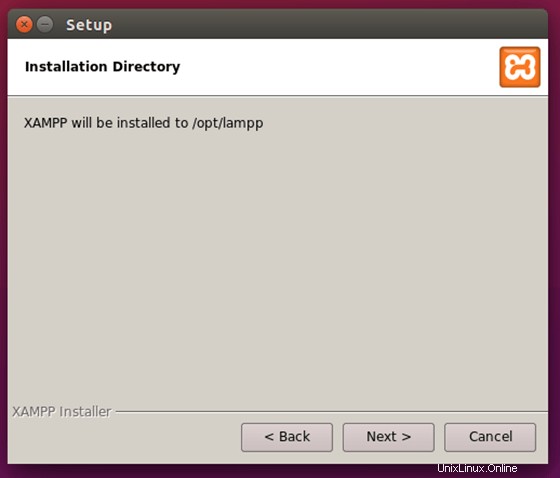
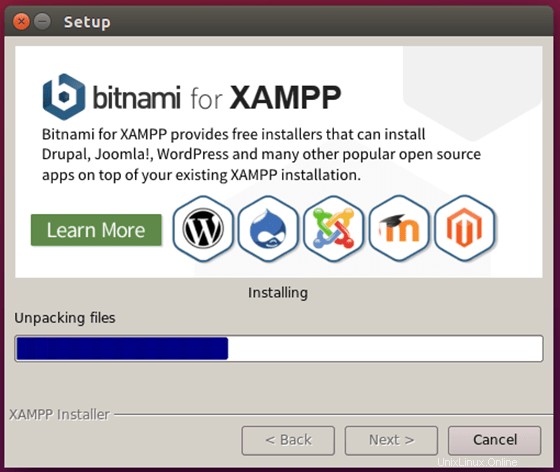
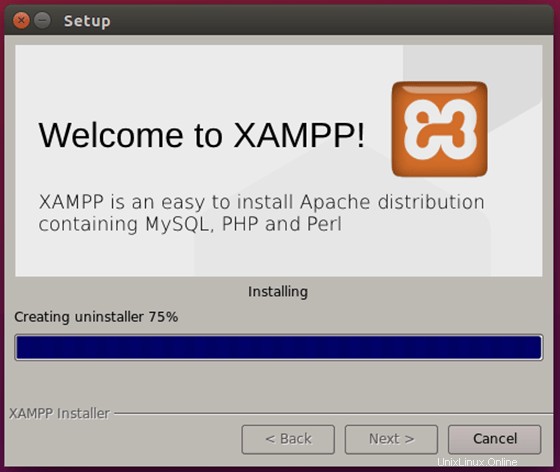
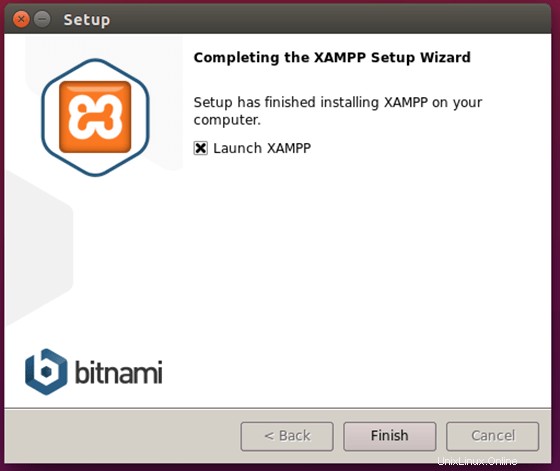
セットアップが完了すると、XAMPPをデスクトップで使用できるようになるか、ブラウザを開いて次のリンクをたどる必要があります:http:// localhost / dashboard /
おめでとうございます!XAMPPが正常にインストールされました。Ubuntu18.04LTS(Bionic Beaver)システムにXAMPPスタックをインストールするためにこのチュートリアルを使用していただきありがとうございます。追加のヘルプや役立つ情報については、 XAMPPの公式ウェブサイト。